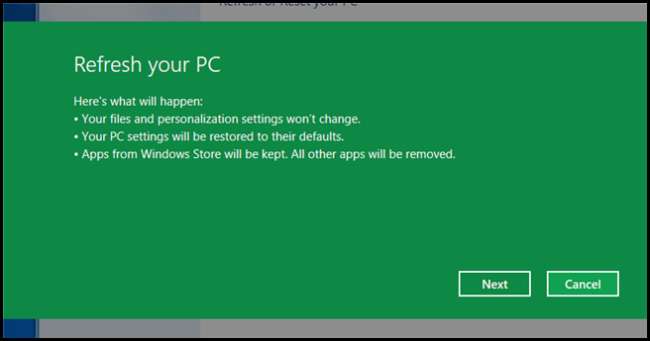
Ți-e rău de formatare? Apoi aflați cum să dați o nouă viață mașinilor dvs. fără formatare folosind noile funcții de Reîmprospătare și Resetare prezente în Windows 8 sau 10.
Împrospătarea computerului
După un timp, computerul devine lent și doriți să puteți formata. Problema este că aveți multe date, ore petrecute personalizând instalarea Windows pentru a vă satisface nevoile, precum și aplicația descărcată și instalată. Acum este momentul perfect pentru a reîmprospăta computerul. Când faceți o reîmprospătare, iată ce se va întâmpla:
- Setările de personalizare, precum și toate fișierele dvs. nu vor fi eliminate sau modificate
- Setările PC-ului dvs. vor fi restabilite la valorile implicite
- Orice aplicație care nu a fost instalată prin Magazinul Windows va fi eliminată, cu toate acestea, cele care au fost instalate prin Magazin vor rămâne.
Reîmprospătarea computerului se poate face fie prin intermediul noului panou de control Metro Style, fie prin intermediul panoului de control clasic. O vom face de la panoul de control Metro Style, deoarece acesta este noul mod de configurare. Deci, pentru a începe, lansați aplicația Panoul de control.
Notă: în Windows 10 va trebui să deschideți Setări din meniul Start.
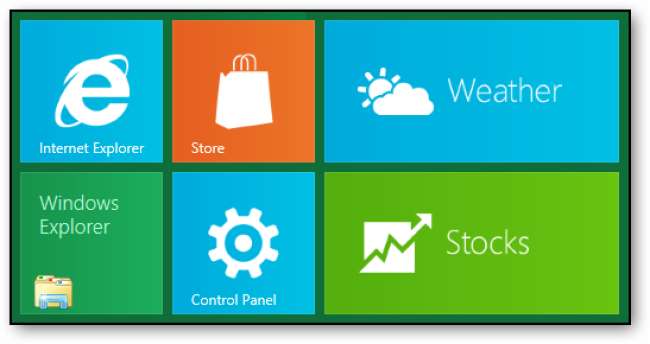
Odată ce panoul de control a fost deschis, parcurgeți lista din partea stângă, până când puteți selecta categoria „General”. Aceasta va încărca snap panoul de setări „General” în partea dreaptă. Navigați în partea de jos a setărilor din dreapta. De aici ne putem reîmprospăta computerul. Faceți clic pe butonul Începeți pentru a iniția o reîmprospătare.
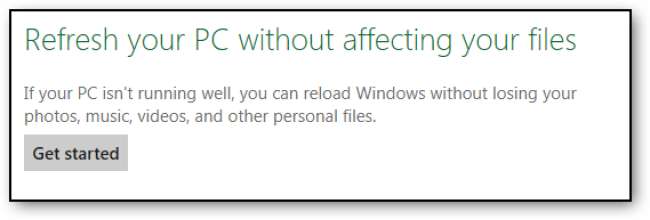
După ce faceți clic pe butonul „Începeți”, un banner vă va informa cu privire la ce va fi modificat.
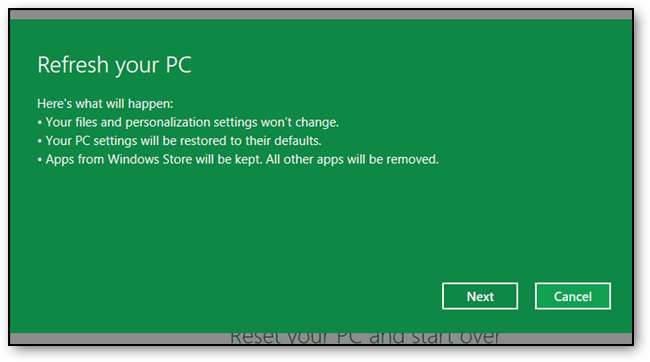
După ce faceți clic pe butonul „Next”, veți fi informat că Windows va reporni sistemul.
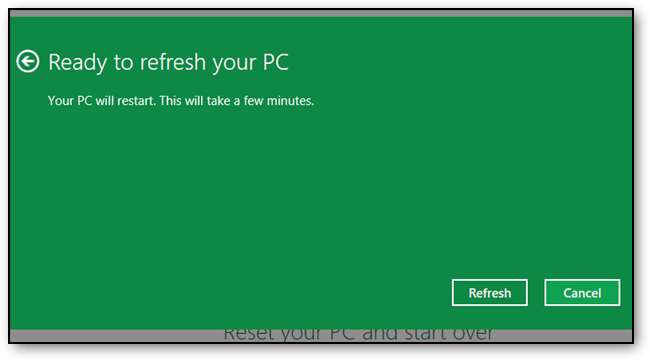
Când sunteți gata, puteți face clic pe butonul „Reîmprospătare” care va reporni computerul.
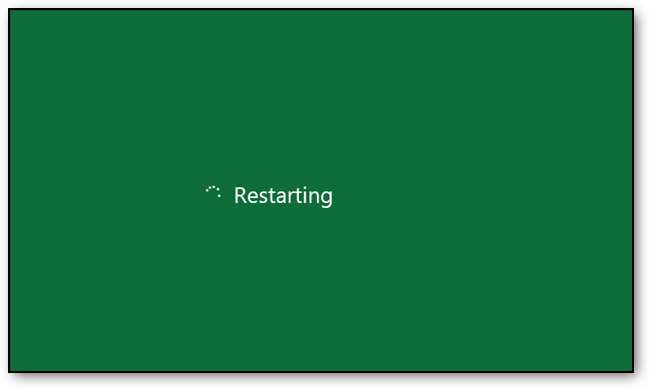
Când computerul dvs., porniți backup, va începe să reîmprospătați sistemul.
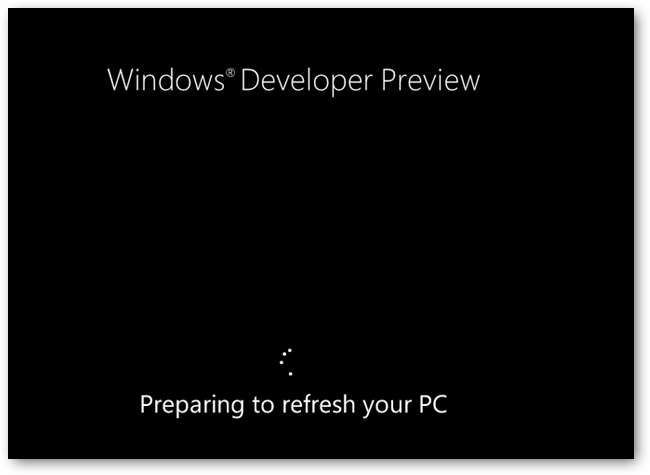
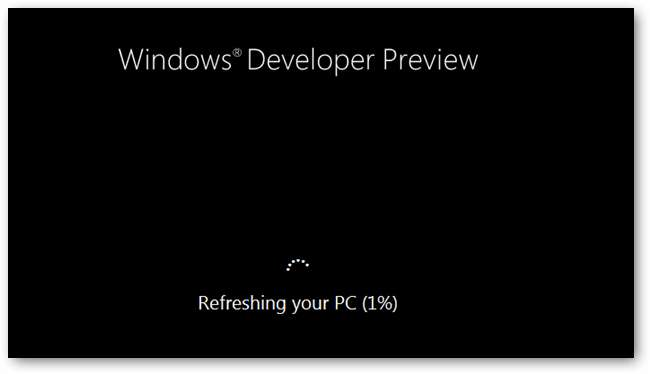
Resetarea computerului
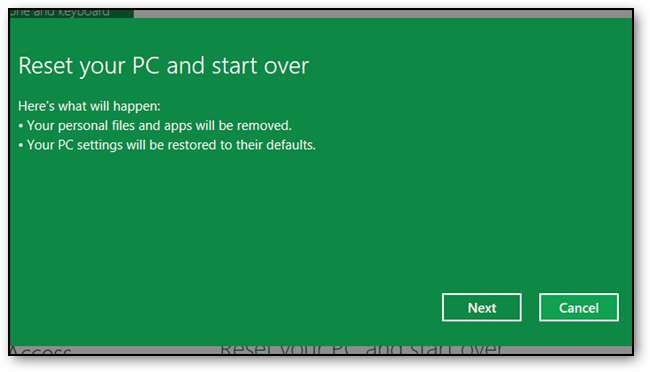
Când dați o nouă viață mașinii dvs. folosind metoda „Resetare”, gândiți-vă la ea ca la restabilirea stării în care ați primit computerul când l-ați cumpărat de la magazin. Iată ce se va întâmpla cu datele și configurația dvs. curentă:
- Orice fișier personal va fi șters
- Toate modificările de configurare vor fi resetate la valorile implicite
Resetarea computerului se poate face fie prin noul panou de control Metro Style, fie prin intermediul panoului de control clasic. O vom face de la panoul de control Metro Style, deoarece acesta este noul mod de configurare. Deci, pentru a începe, lansați aplicația Panoul de control.
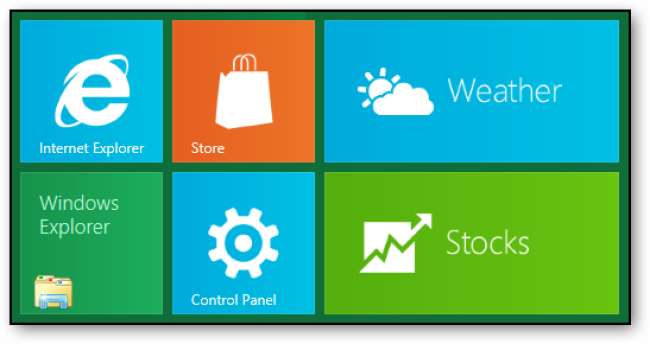
Odată ce panoul de control a fost deschis, parcurgeți lista din partea stângă, până când puteți selecta categoria „General”. Aceasta va încărca snap panoul de setări „General” în partea dreaptă. Navigați în partea de jos a setărilor din dreapta. De aici ne putem reseta PC-ul. Faceți clic pe butonul Începeți pentru a iniția o resetare.
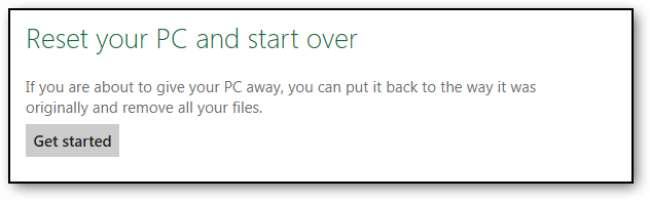
După ce ați făcut clic pe butonul Începeți, un banner va fi afișat pe ecran, explicând ce se va întâmpla cu datele și aplicațiile dvs. Deoarece am explicat deja acest lucru, puteți să faceți clic pe butonul următor pentru a merge mai departe.
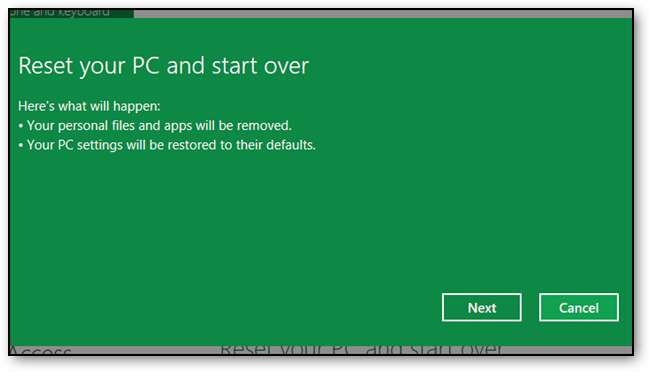
Dacă aveți mai multe unități, vi se va întreba din ce unități doriți să eliminați fișierele. Puteți alege fie toate unitățile, fie doar unitatea pe care se află Windows.
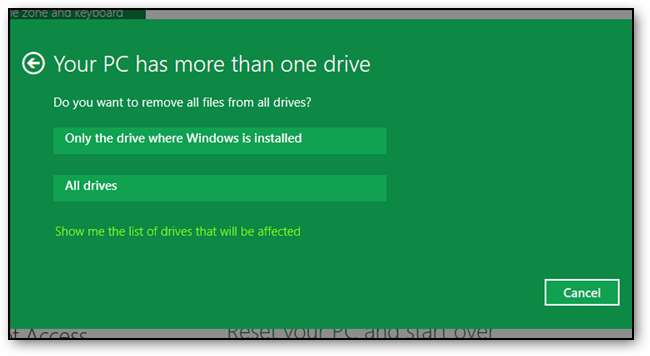
Vi se va solicita confirmarea că doriți să resetați computerul. Faceți clic pe butonul Reset pentru a începe.
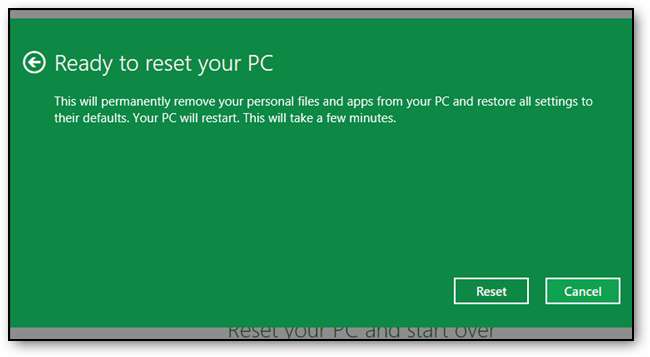
PC-ul dvs. va reporni.
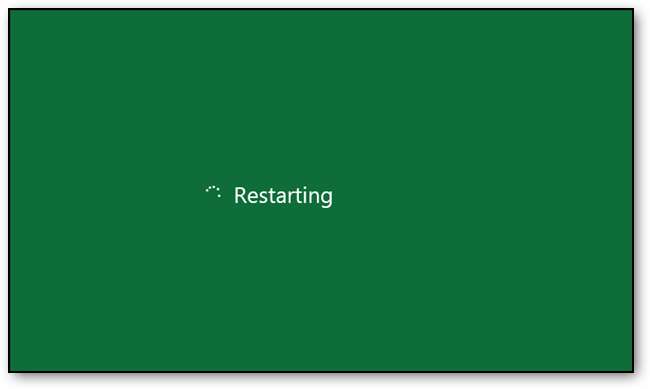
Odată ce pornește din nou, Windows va începe procesul de resetare.
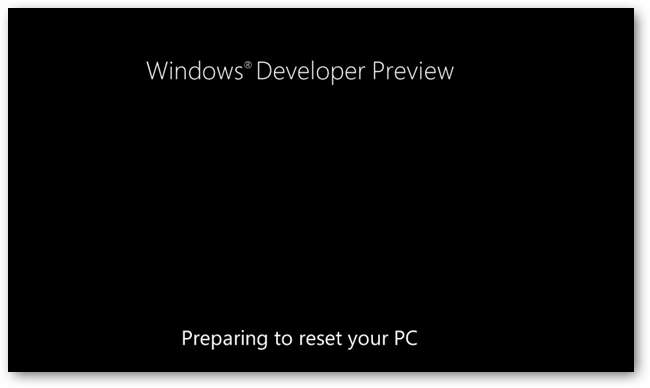
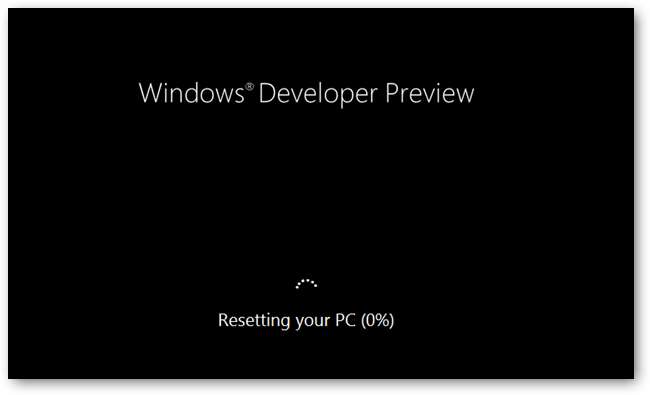
Odată ce a terminat, computerul dvs. va reporni din nou, de data aceasta, după ce repornește, va apărea pe măsură ce porniți PC-ul pentru prima dată, va încărca driverele și va fi într-o stare generalizată, unde trebuie să creați contul dvs. de utilizator etc.







